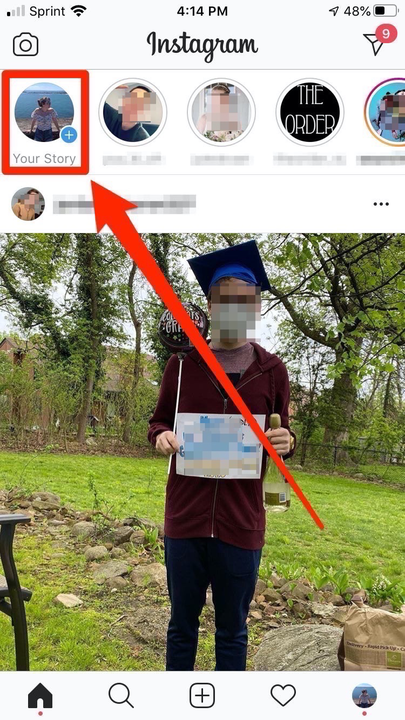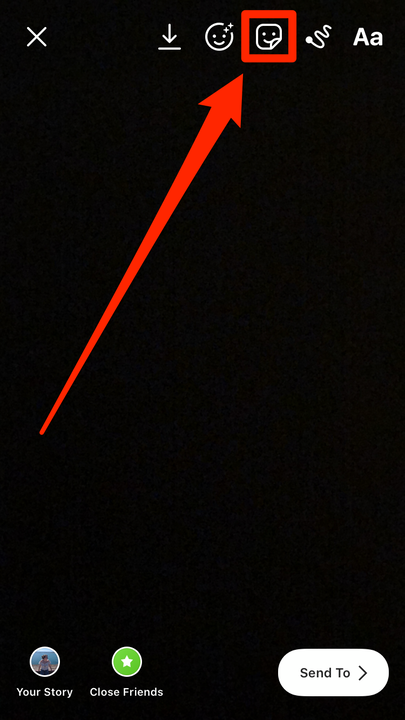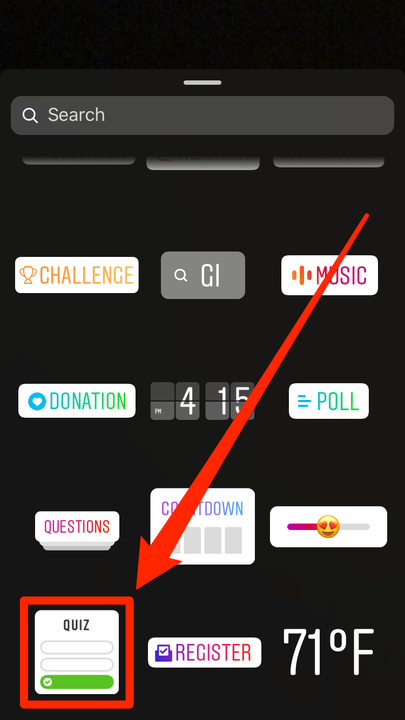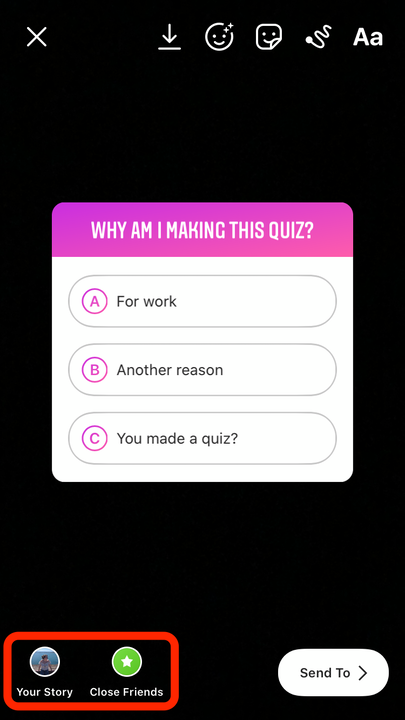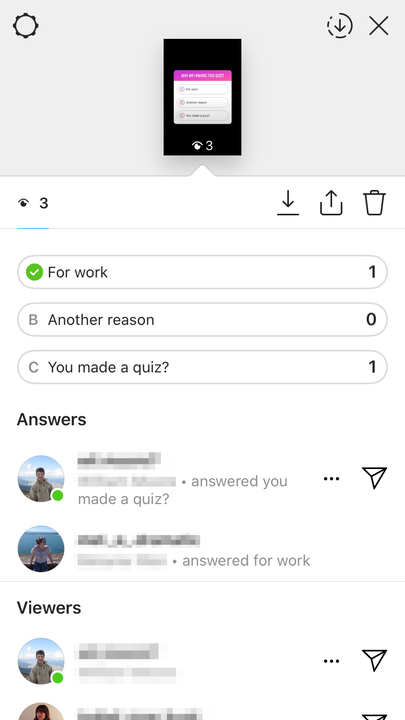Come aggiungere un quiz su una storia di Instagram e personalizzarlo
- Puoi aggiungere un quiz alla tua storia di Instagram utilizzando uno speciale adesivo per quiz, disponibile per tutti.
- Una volta aggiunto un quiz alla tua storia di Instagram, gli spettatori potranno rispondere alla tua domanda e vedrai le loro risposte.
- Puoi digitare la tua domanda del quiz o lasciare che Instagram te ne suggerisca una.
Se usi abbastanza Instagram, probabilmente hai familiarità con i piccoli quiz che le persone mettono sulle loro storie di Instagram.
Le persone usano questi quiz per un'ampia varietà di cose: alcuni li usano per interrogare gli amici sulle loro opinioni e altri li usano per chiedere consigli sulla moda. Ci sono innumerevoli usi.
Tuttavia, se non ne hai mai usato uno prima, potresti essere confuso quando provi a configurarlo. Questo perché un quiz non è un tipo diverso di storia che pubblichi: è solo un adesivo che aggiungi a una storia prima di pubblicarla.
Quando aggiungi uno degli adesivi per quiz specializzati di Instagram alla tua storia, puoi controllare i dati delle risposte in un secondo momento e puoi guardare l'elenco degli spettatori per vedere cosa hanno detto altre persone.
Se vuoi fare un tentativo e aggiungere un quiz alla tua prossima storia su Instagram, ecco come farlo utilizzando l'app Instagram per iPhone e Android.
Come aggiungere un quiz alla tua storia di Instagram
1 Apri l'app di Instagram e tocca l'icona della tua storia nell'angolo in alto a sinistra per aggiungere una nuova storia.
Apri Instagram e tocca il pulsante "La tua storia".
2 Scatta una foto o un video come faresti normalmente, oppure copri la fotocamera in modo che l'immagine sia completamente nera.
3 Tocca il pulsante dell'adesivo in alto a destra: sembra un quadrato con una faccina sorridente al suo interno.
Scatta una foto da aggiungere alla tua storia, quindi tocca il pulsante dell'adesivo nell'angolo in alto a destra.
4 Nel menu degli adesivi, scorri verso il basso fino a trovare quello che dice "Quiz" e toccalo.
Scorri verso il basso e tocca l'adesivo del quiz.
5 Digita la tua domanda e le tue risposte nei campi appropriati.
Per randomizzare la domanda, tocca l'icona dei dadi sopra la tastiera.
Dopo aver digitato due risposte, verrà visualizzata l'opzione per aggiungerne un'altra. Puoi avere fino a quattro opzioni.
Per selezionare la risposta corretta, tocca la lettera corrispondente. Dovrebbe diventare verde quando lo fai.
Puoi anche toccare la ruota dei colori sopra l'adesivo per cambiare il colore dell'adesivo.
Digita la tua domanda e le tue risposte e scegline una come risposta corretta.
6 Al termine, tocca “Fatto" nell'angolo in alto a destra.
7 Sposta l'adesivo in un punto desiderato dello schermo. Potresti volerlo allontanare dalla tua faccia, per esempio.
8 Quando sei soddisfatto dell'aspetto del tuo quiz, pubblicalo nella tua storia toccando il pulsante "La tua storia" in basso a sinistra. Se vuoi che solo il tuo elenco di amici intimi lo veda, tocca "Chiudi amici" direttamente accanto a quello.
Tocca "La tua storia" per postare nella tua storia o "Chiudi amici" per postare in modo che solo quelli in quell'elenco possano vederla.
9 Per vedere i risultati del tuo quiz, tocca di nuovo "La tua storia" sulla home page e, quando raggiungi il tuo quiz, scorri verso l'alto. Potrai vedere chi ha visualizzato e ha risposto, cosa ha detto e quali sono le risposte più popolari.
Per visualizzare i risultati del tuo quiz, scorri verso l'alto sul quiz nella tua storia.